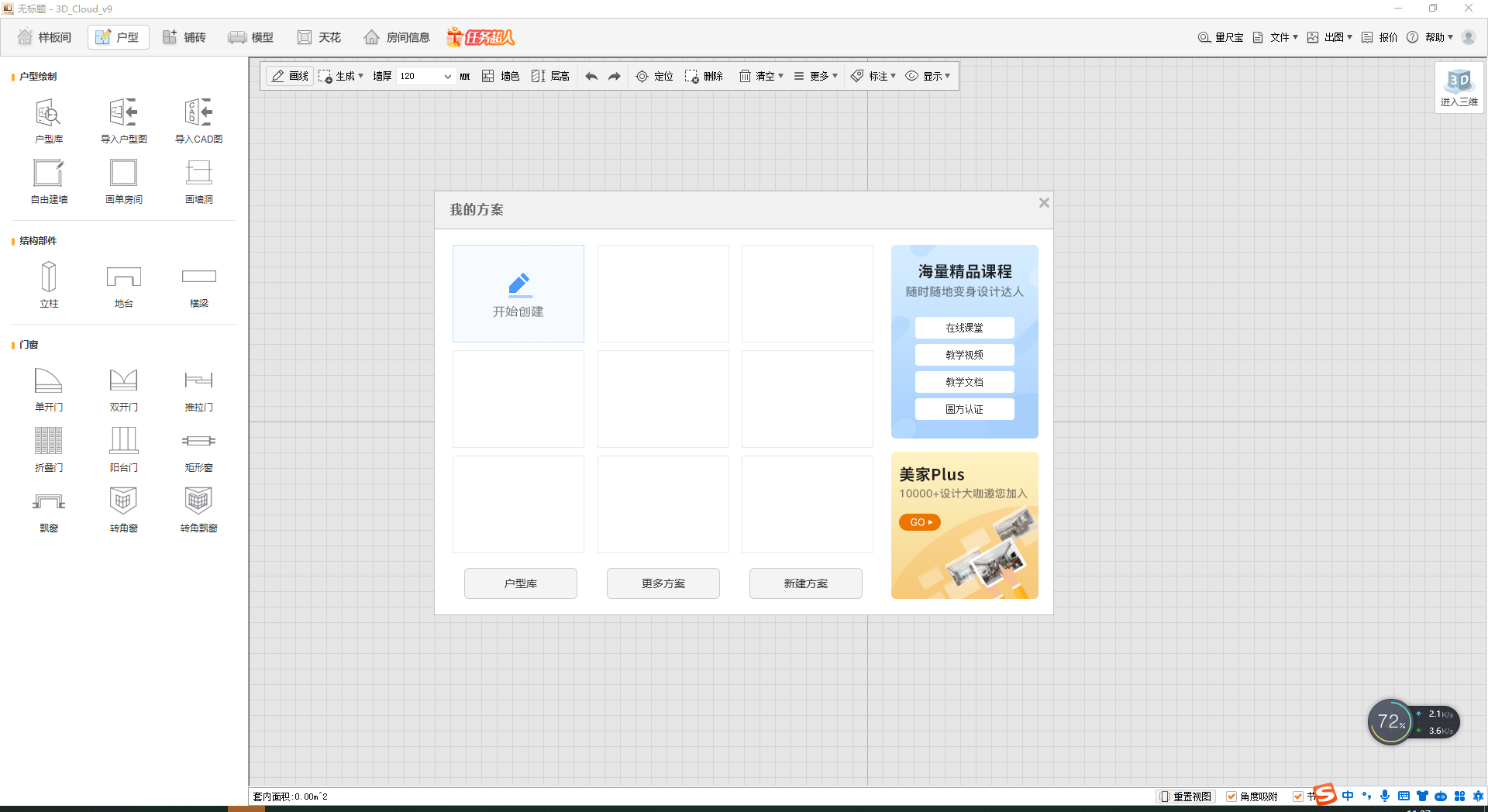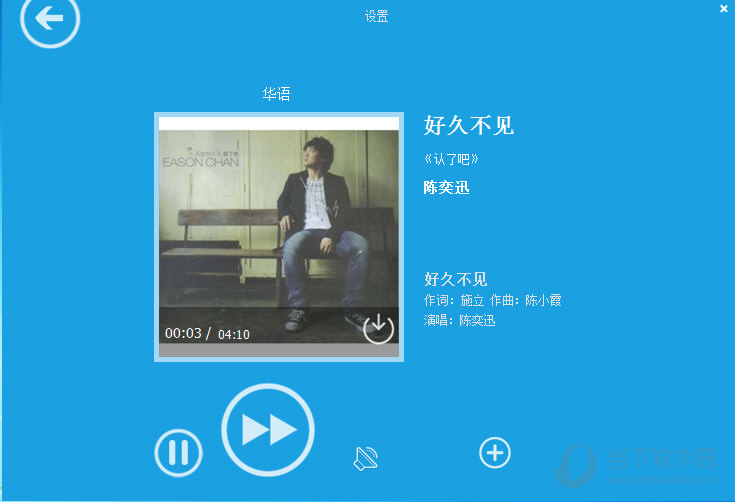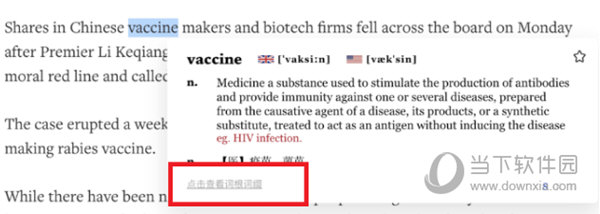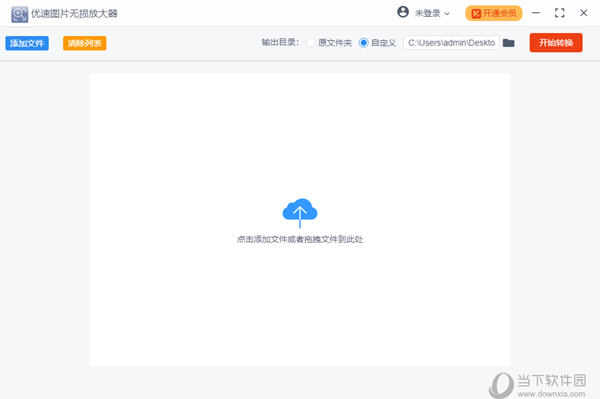Win10更新重启卡住了如何处理?Win10更新开机卡住了怎么办?下载
有的用户最近遇到了计算机需要更新,但是没能更新成功,更新到77%就卡住了,而且知识兔自动重启了,这时候该怎么办呢?还能不能开机了?今天知识兔小编就给大家带来了Win10更新重启卡住了如何处理的方法,希望对您有帮助。
具体步骤:
1、开机按F8键进入高级启动选项,知识兔选择“安全模式”,按回车键(Enter键)。
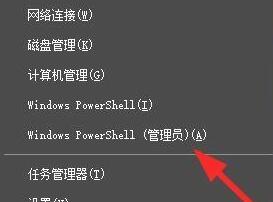
2、打开开始——控制面板。
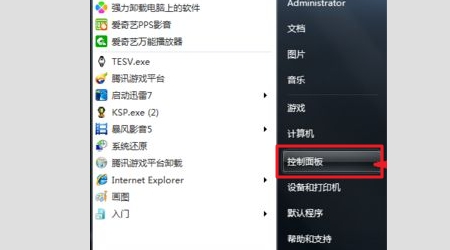
3、查看方式改成小图标,点击“Windows Update”。
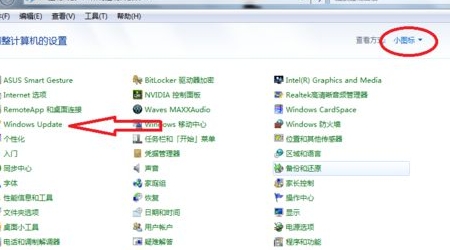
4、知识兔点击左上角的“更改设置”。
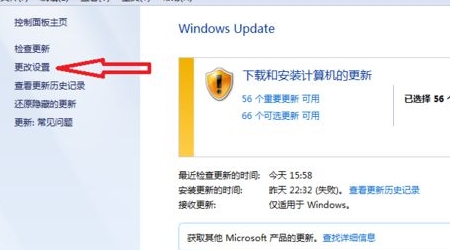
5、知识兔选择设置为“检查更新,但是让我选择是否下载和安装更新”或者“从不检查更新”,点击确定。然后知识兔重启之后就不会不卡住了。
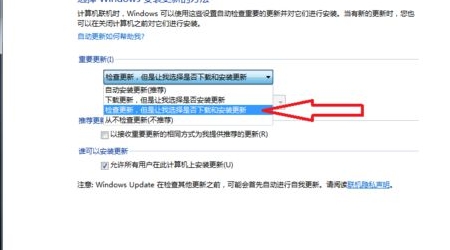
下载仅供下载体验和测试学习,不得商用和正当使用。

![PICS3D 2020破解版[免加密]_Crosslight PICS3D 2020(含破解补丁)](/d/p156/2-220420222641552.jpg)